- Rejestrator ekranu
- Rejestrator wideo Mac
- Windows Video Recorder
- Mac Audio Recorder
- Rejestrator audio systemu Windows
- Rejestrator kamery internetowej
- Rejestrator gier
- Rejestrator spotkań
- Rejestrator połączeń Messenger
- Skype Recorder
- Rejestrator kursu
- Rejestrator prezentacji
- Chrome Recorder
- Rejestrator Firefox
- Zrzut ekranu w systemie Windows
- Zrzut ekranu na komputerze Mac
Jak łatwo nagrywać głos na laptopie bez mikrofonu iz mikrofonem
 Dodane przez Lisa Ou / 01 2022:16
Dodane przez Lisa Ou / 01 2022:16Czy jesteś miłośnikiem muzyki? Jeśli tak, to musisz być ciekawy, jak nagrywać utwory na laptopie. Kiedy idziesz do domu przyjaciela, kawiarni, parku lub gdziekolwiek możesz odrobić pracę domową, nie zawsze będziesz miał szczęście znaleźć dostęp do Internetu. A to jest niezadowalające, jeśli jesteś typem, który cały czas słucha muzyki. Dlatego musisz chcieć znaleźć sposób na zapisanie ulubionych utworów na laptopie, aby móc ich słuchać w dowolnym momencie, nie martwiąc się o połączenie z Internetem.

Umiejętność nagrywania dźwięku może przynieść wiele korzyści. Nie tylko będziesz mógł zapisywać wybrane utwory, ale także możesz nagrać własny głos, aby dodać go do utworu. Lub, jeśli jesteś początkującym kompozytorem, możesz nagrać swoją piosenkę, śpiewając, grając na własnych instrumentach, korzystając z doskonałego narzędzia do nagrywania. Rzeczywiście, muzyka jest częścią życia wielu ludzi. Więc wyobraź sobie, że możesz mieć możliwość nagrywania i zapisywania dowolnej muzyki na swoim laptopie. Będziesz mieć swobodę słuchania ulubionej piosenki w dowolnym miejscu i czasie.
To powiedziawszy, wypróbowaliśmy różne metody, które mogliśmy znaleźć na kilku platformach. Następnie zebraliśmy te, które znalazły się na szczycie listy. Poniższy post to najlepsze narzędzia i metody, które pomogą Ci nagrywać muzykę, głos, piosenki i dowolny dźwięk na laptopie. Czytaj dalej, aby dowiedzieć się o nich więcej.

Lista przewodników
Część 1. Jak nagrywać dźwięk na laptopie za pomocą rejestratora ekranu FoneLab
Zacznijmy od wiodącego narzędzia do nagrywania utworów na laptopie. FoneLab Screen Recorder pozwala na nagrać dowolny dźwięk, w tym utwory, głos, radio, rozmowy telefoniczne i nie tylko. Wiele osób woli korzystać z tego narzędzia, ponieważ generuje ono wysokiej jakości wyniki, które sprawiają, że ich nagrania są kompetentne. Ponadto FoneLab Screen Recorder ma taką możliwość anuluj szum mikrofonu i udoskonalić go. Poza tym ma funkcję edycji, która pozwala wycinać, przycinać itp. Dźwięk. A najlepsze jest to, że nie tylko nagrywa dźwięk. Możesz również nagraj ekran swojego laptopa od nazwy narzędzia. W związku z tym możesz dołączyć wizualizację swojego dźwięku dzięki funkcjom rejestratora wideo.
FoneLab Screen Recorder umożliwia przechwytywanie wideo, audio, samouczków online itp. W systemie Windows / Mac, a także można łatwo dostosować rozmiar, edytować wideo lub audio i więcej.
- Nagrywaj wideo, audio, kamerę internetową i rób zrzuty ekranu w systemie Windows / Mac.
- Wyświetl podgląd danych przed zapisaniem.
- Jest bezpieczny i łatwy w użyciu.
Kieruj się poniższymi krokami, aby dowiedzieć się, jak nagrywać piosenkę na laptopie za pomocą FoneLab Screen Recorder:
Krok 1Poznaj oficjalną stronę FoneLab Screen Recorder. Kliknij pomarańczowy Darmowe pobieranie przycisk z ikoną Windows, aby pobrać plik instalatora. Jeśli Twoim komputerem jest Mac, kliknij w Idź do Maca opcja wersji, aby zapisać wersję oprogramowania na komputerze Mac. Następnie otwórz plik, aby rozpocząć proces instalacji. Upewnij się, że zgadzasz się z Polityką prywatności, a następnie poczekaj chwilę, aż instalacja konfiguracji będzie w toku. Następnie uruchom FoneLab Screen Recorder na swoim komputerze.
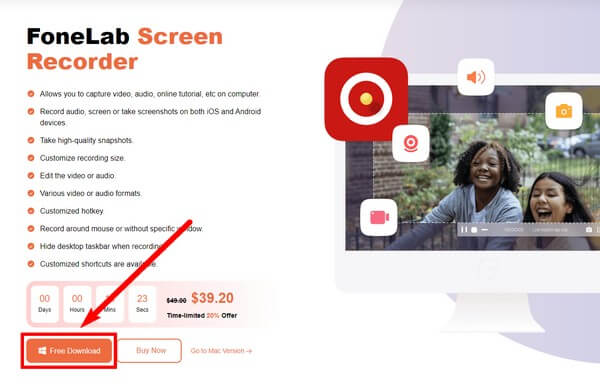
Krok 2Główny interfejs FoneLab Screen Recorder zawiera funkcje narzędzia. Możesz dostosować oprogramowanie w menu zgodnie z preferowaną skórą, wyświetlaczem, językiem i nie tylko. Na dole możesz także wybrać opcje Automatyczne zatrzymanie, Harmonogram zadań i Nagraj znak wodny. Gdy będziesz zadowolony, kliknij Rejestrator dźwięku zakładka, aby nagrać dowolny rodzaj dźwięku na swoim laptopie.
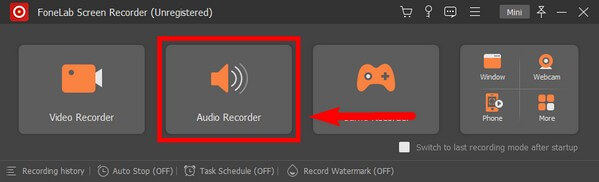
Krok 3Przy pierwszym użyciu tej funkcji program wyświetli instrukcje ekranowe, które pomogą lepiej zrozumieć, jak działa rejestrator dźwięku. Przeczytaj je uważnie, aby proces nagrywania był płynny.
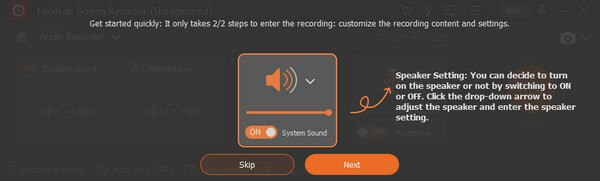
Krok 4Dostosuj głośność dźwięku systemowego i mikrofonu do swoich potrzeb w zakresie nagrywania dźwięku. Następnie kliknij REC po prawej stronie interfejsu, aby rozpocząć nagrywanie utworu, muzyki, głosu itp. na laptopie.
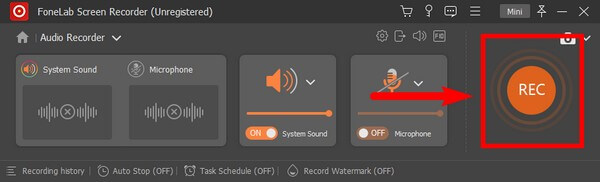
Krok 5Następnie kliknij plac Czerwony przycisk po zakończeniu nagrywania. Następnie możesz w końcu zapisać dźwięk na swoim laptopie i słuchać go w dowolnym momencie.
Będzie też dobrym narzędziem, jeśli chcesz wiedzieć, jak nagrywać muzykę na laptopie za pomocą mikrofonu, ponieważ umożliwia jednoczesne nagrywanie podkładu muzycznego i własnego głosu.
FoneLab Screen Recorder umożliwia przechwytywanie wideo, audio, samouczków online itp. W systemie Windows / Mac, a także można łatwo dostosować rozmiar, edytować wideo lub audio i więcej.
- Nagrywaj wideo, audio, kamerę internetową i rób zrzuty ekranu w systemie Windows / Mac.
- Wyświetl podgląd danych przed zapisaniem.
- Jest bezpieczny i łatwy w użyciu.
Część 2. Jak nagrywać dźwięk na laptopie z funkcją Game Bar
Możesz także użyć funkcji Game Bar na swoim laptopie, aby nagrywać dźwięk.
Postępuj zgodnie z poniższymi instrukcjami, aby dowiedzieć się, jak nagrywać utwory na laptopie za pomocą funkcji Game Bar:
Krok 1Przejdź do Ustawień laptopa i wyszukaj ”xbox” na pasku wyszukiwania powyżej. W wyskakujących sugestiach wybierz Włącz pasek gier Xbox.
Krok 2Naciśnij Logo Windows + G na klawiaturze, aby wyświetlić elementy sterujące paska gier. Przejdź do jego Ustawienia i wybierz Przechwytywanie. Włącz Wszystkie kategorie opcja na Audio do Rekord sekcji, aby włączyć wszystkie nagrania audio. Następnie naciśnij Klawisz Windows + G. ponownie, aby ukryć elementy sterujące.
Krok 3Otwórz dźwięk, który chcesz nagrać. Następnie naciśnij Klawisz Windows + Alt + R aby rozpocząć nagrywanie. Na koniec naciśnij te same klawisze ponownie, aby zatrzymać nagrywanie. Zobaczysz wtedy „Nagrany klip z gryna ekranie wyskakujące okienko wskazujące, że nagranie audio zostało zapisane.
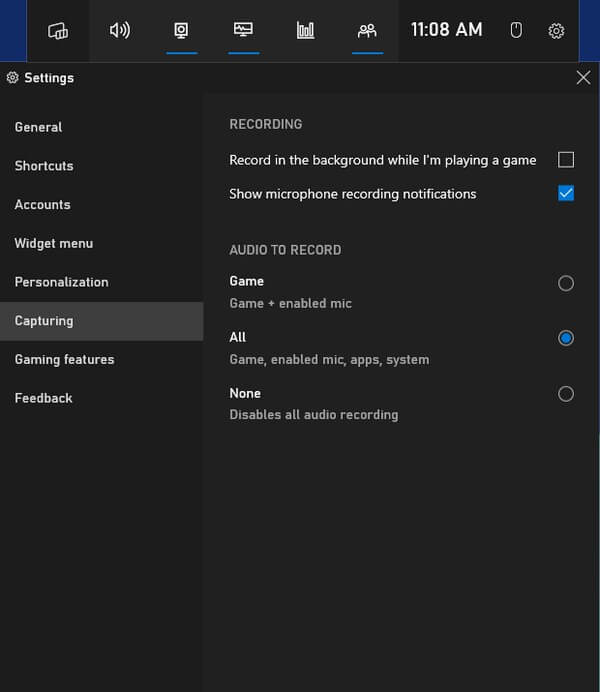
FoneLab Screen Recorder umożliwia przechwytywanie wideo, audio, samouczków online itp. W systemie Windows / Mac, a także można łatwo dostosować rozmiar, edytować wideo lub audio i więcej.
- Nagrywaj wideo, audio, kamerę internetową i rób zrzuty ekranu w systemie Windows / Mac.
- Wyświetl podgląd danych przed zapisaniem.
- Jest bezpieczny i łatwy w użyciu.
Część 3. Jak nagrywać dźwięk na laptopie za pomocą narzędzia online
Rev Online Voice Recorder to narzędzie online, które umożliwia pobieranie plików MP3 przez nagrywanie dźwięku. Jednak jakość może nie być tak dobra, jak oprogramowanie FoneLab, ponieważ nie ma funkcji redukcji szumów i poprawy mikrofonu.
Postępuj zgodnie z poniższymi krokami, aby dowiedzieć się, jak nagrywać utwór na laptopie za pomocą Rev Online Voice Recorder:
Krok 1Wejdź na stronę Rev Online Voice Recorder, rev.com/onlinevoicerecorder.
Krok 2Kliknij czerwony rekord na środku strony narzędzia, aby rozpocząć nagrywanie dźwięku.
Krok 3Wybierz Pauza przycisk, a następnie kliknij Podgląd. Na koniec wybierz pobieranie ikonę, aby zapisać nagranie audio na laptopie.
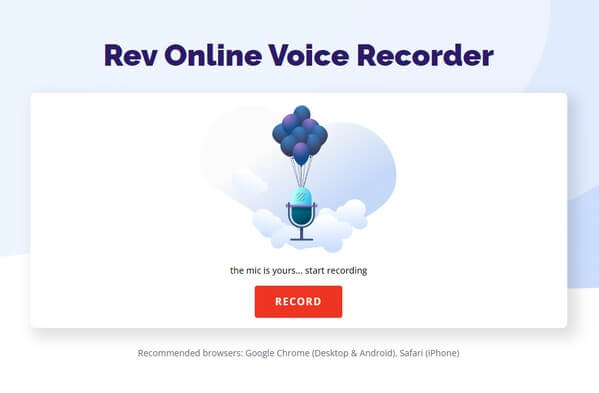
FoneLab Screen Recorder umożliwia przechwytywanie wideo, audio, samouczków online itp. W systemie Windows / Mac, a także można łatwo dostosować rozmiar, edytować wideo lub audio i więcej.
- Nagrywaj wideo, audio, kamerę internetową i rób zrzuty ekranu w systemie Windows / Mac.
- Wyświetl podgląd danych przed zapisaniem.
- Jest bezpieczny i łatwy w użyciu.
Część 4. Często zadawane pytania dotyczące rejestratorów dźwięku na laptopie
Czy Rev Online Voice Recorder jest bezpieczny?
Tak to jest. Na stronie wspomniano, że to narzędzie online nie gromadzi nagrań użytkownika ani nie przesyła niczego na jego serwery. Dokonane nagrania są więc dostępne tylko dla użytkownika. To samo z FoneLab Screen Recorder, co daje znacznie lepszą jakość.
Jak długo można nagrywać dźwięk w funkcji Game Bar?
Możesz nagrywać dźwięk w aplikacji Game Bar przez maksymalnie 30 minut. Ale po 30 minutach nagrywanie zostanie automatycznie zatrzymane.
Czy FoneLab Screen Recorder może nagrywać dźwięk z gier?
Tak, może. Nie tylko może FoneLab Screen Recorder nagrywać dźwięk, ale może nawet nagrywać wideo całą rozgrywkę. Możesz także robić zdjęcia, jeśli chcesz. Poza grami, utworami i innymi dźwiękami pozwala nagrywać kamery internetowe, samouczki wideo, ekran telefonu i wiele innych.
To wszystko do nagrywania dźwięku na laptopie. Bez względu na rodzaj rejestratora, którego potrzebujesz, możesz znaleźć prawie wszystko w narzędziu all-in-one, FoneLab Screen Recorder.
FoneLab Screen Recorder umożliwia przechwytywanie wideo, audio, samouczków online itp. W systemie Windows / Mac, a także można łatwo dostosować rozmiar, edytować wideo lub audio i więcej.
- Nagrywaj wideo, audio, kamerę internetową i rób zrzuty ekranu w systemie Windows / Mac.
- Wyświetl podgląd danych przed zapisaniem.
- Jest bezpieczny i łatwy w użyciu.
